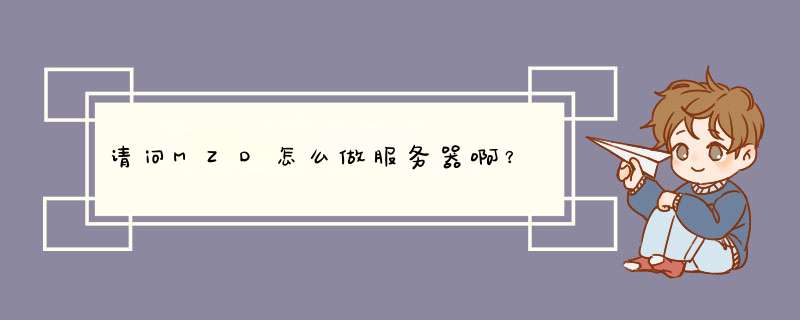
无盘服务器调试步骤分为硬件检查、硬件组装、软件组装和调试。
一、 硬件检测与拼装:
赛天服务器分为标配件和选配件,标配件包括机电、主板、CPU、内存以及阵列卡;选配件基本上就是硬盘了。
1 服务器标配件检查,新服务器开机箱首先检查CPU风扇是否上好,是否松动,内存是否插好,机箱是否有伤痕,都正常后,通电检查是否能点亮。检查完成后请填写服务器安装调试派工单的配件签收栏。
2 服务器选配件(硬盘)的检查:MZD系统采用的硬盘分别为:系统注册IDE盘、交换区磁盘和游戏区磁盘,其中交换区和游戏区要进行组阵。公司常用阵列卡型号分别为39320和21320,下面介绍两种阵列的组阵方法:
3 39320的组阵方法:启动机器BIOS自检到检查阵列卡,按CTRL+A后进入阵列卡设置界面,39320有单通和双通区分,设置方法都一样,以双通为例,任意选择一个通道回车后有3个选择 第一个Configure/View SCSI Controller Settings是阵列卡基本设置,一般设置为默认;第二个Configure/View HostRAIDSettings为阵列组阵菜单,选择后阵列卡会对接在此通道的SCSI盘进行检测,检测完后会出现你所接上的磁盘,上面菜单分别为:Create(组阵),按字母C后会出现组阵对话框,39320阵列可以组阵为RAID-0、RAID-1、RAID-10,如下图: 我们只介绍做RAID0的方法,回车后选择你需要组阵的磁盘按空格键,当盘后面有“X”标记时, 证明已经选择好,按回车后设置Select stripe size选择64-KB然后所有提示Yes或No的地方都选择Yes就行了;Delete(删除阵列),适用想对阵列进行删除时,前提当然是要有已建阵列后才能使用,平常为灰色字样,选择组好的阵列回车后, Delete为白色,按字母D键后提示YES或NO(是否删除阵列)选择YES,阵列就完全删除了;第三个是SCSI Disk Utilities为检查磁盘菜单,选择后阵列卡同样会对接在此通道上的SCSI盘进行检测,这里可以对阵列盘进行FORMAT(SCSI盘的低级格式化), 方法为,选择磁盘后回车“Format Disk”回车后就开始对选择磁盘进行格式化,屏幕上为红色闪烁警告字样, 时间比较长(73G盘一般为半小时),当字样消失时,证明已经格式完成(注:在格式化过程中千万别让机器死机或断电,否则可能下次进阵列检查不到此磁盘),“Verify Disk Media”为磁盘坏道检测,回车后直接选YES。
1 21320的组阵方法:启动机器BIOS自检到检查阵列卡,按CTRL+C后进入阵列设置界面,第一个菜单“Device Properties”是检查磁盘选项;第二个菜单“RAID Properties”为设置选项,回车后将你需要做成阵列的盘选定“Array Disk”YES后按ESC后选择“Save changesthen exit this menu”保存退出,这样一组阵列就做好了,如果需要进去看下是否已经好,可以再进入此通道“RAID Properties”选择后可以看到组阵信息,当然需要删除阵列的话可以在此菜单下面选者“Delete Array”;第三个菜单是“Restore Defaults”,这是对阵列卡信息的设置进行初始化的选项(注:此选项不能恢复阵列组阵信息)。
2 每组磁盘组阵都需要用hdtach中的HDTune(测试坏块)、hdtest(测试整体读写速度)、以及EZDV TEST工具(重点测试写速度)进行检测,如果阵列磁盘出现速度慢或者坏道问题,需要把阵列拆除后单盘测试,检查出那一个或者多个盘读写慢,需要用阵列工具的FORMAT格式化盘。测试完毕请填写服务器安装调试种的硬件部分内容
3 磁盘安装:所有赛天服务器机箱都有托架,检测好的磁盘都需要安装托架后安装到机箱上去,接好电源线和数据线。
三、 软件的安装和调试
1、 服务器系统安装:服务器安装系统一般是安装在IDE盘上,如果系统需要做到阵列上的话,需要用工具盘安装好系统并安装阵列卡驱动后ghost到阵列磁盘的分区上。
2 挂工作盘与单盘,用工作盘启动系统,对系统盘进行分区,先分一个C分区10G,格式化成NTFS并激活,其它分区详见下面磁盘分区。
3 采用GHOST的PARTION FROM IMAGE方法从工作盘上恢复服务器对应的2003系统包或者PNP包,然后用FDISK /CMBR磁盘参数方法修复可能由于GHOST产生的分区错误。
4 单盘启动恢复好的系统,安装需要补充的部分驱动;进行系统相关设置及优化(关掉网卡中断截流、屏保,多余的服务,系统还原等)。
5 安装MAXDOS方便做备份和日后恢复系统。
6 服务器机器名字为MZDSERVER-*,IP分配为MZD登陆器IP为220(不管只是登陆服务器还是又做无盘主服务器),多服务器分配221、222。。。收费机250,电影服务器252等
7 服务器磁盘分区规划
逻辑盘 分区名 容量 卷标内容
系统单盘 C盘 10G win2003 服务器系统
K盘 30G bak备份
T盘 40G tools MZDBT文件及相关工具
交换阵列 E盘 60G WKS 客户交换目录
U盘 剩下 UDO还原点目录
游戏阵列 M盘 全部 IMG 系统、游戏镜象包
8 服务器安全设置:
9 关闭SERVER服务(网络共享),禁止GUEST账号。
10 统一设置Administrator用户密码为cdsz-网吧名称拼音第一个字母-2003,另外开一个MZDBT账号(方便远程连接)隶属于管理员Administrator。
11 设置远程桌面连接账号:“允许用户远程连接到此计算机”,同时把3389端口改成8901、8902、8903。。。。(修改方法:进入注册表编辑HKEY_LOCAL_MACHINE\SYSTEM\CurrentControlSet\Control\Terminal Server\WinStations\RDP-Tcp→“PortNumber”选择十进制“数值数据”填写需要改变的端口; 或者在公司FTP规范化-服务器-注册表下载“端口*.reg”直接运行。
12 安装防火墙软件和360安全卫士(安全卫士必须更新到最新和开启所有保护),防火墙软件必须安装能自动更新软件,建议安装诺盾10。360软件官方下载最新,诺盾10下载地址:公司FTP规范化\服务器\病毒。诺盾10安装完后设置文件排除方法如下:设置界面-快速扫描-选项-排除文件和文件夹-排除-扩展名设置(EPE)-确定-保存;启动扫描-自动生成的快捷扫描-编辑-选项-排除文件和文件夹-扩展名(EPE)-确定-保存。如下图:
13 IE安全权限设置成最高,最好设置成不能下载(应老板要求)
1 下载MZD服务端文件,解压后释放到E盘根目录下,完整的软件应包含MZD.EXE和TOOLS(客户端配置工具)文件夹。
2 双击MZD.EXE运行MZD文件,对于WINDOWS SP1系统如果无法正常运行,请按照以下步骤操作:
一、数据执行保护设置为“只为关键的Windows程序和服务启用数据保护”
3 注册MZD:MZD图标处点重新注册,输入代理商编号510100与网吧的密码(向公司后台管理人员咨询)。
4 全局设置:设置MZD密码,该密码为内部通讯密码,多服的使用与MZDBT的使用都需要此密码,统一设定为:CDSZ2003。
设置还原点:个数设置为3到5个。
还原目录的设置:必须设置成一个有效盘符或者目录,设置成空的会出现超级用户不能启动的情况。
自动添加的设置:调试的时候都应该打开,如果网吧是多台服务器分开注册,当本服务器机器正确编号完成后应该关闭,以免其他服机器误登陆。
5 磁盘设置:
工作路径的设置:工作路径也就是交换区,存放客户机包的FIX文件的地方,要求读和写速度比较快的分区,E盘(WKS)分区上。
磁盘IP的设置:如果是单服,此IP可以设置成本机IP:127.0.0.1,如果是多服,需要设置成包文件所在服务器IP。
读缓存设置:服务器2G内存的情况下,如果机器超过10台用此包,建议缓存设置120-180之间,推荐值150,注:游戏包不需要设置缓存。
其他地方的设置:正常情况下需要把允许还原和允许清空勾上,方便VIP用户调试时手动进行清空或还原;机器正常使用中自动还原和自动清空必须勾选,它决定启动机器是否自动把FIX文件进行还原和清空,不勾选可能会导致客户机启动蓝屏等故障。
调试完成后,不用的IMG包文件都需要剪切到盘的第2层目录下(不管是备份还是曾经用过的包),以便日后检查方便,包文件太多,也有可能误指工作包引来不必要的麻烦。
6 系统设置:
设置名称可以设置成此配置的特征,比如说放置区域、主板型号、显卡型号等等。
磁盘设置上系统盘必须是系统IMG包设置成的磁盘,数据磁盘也就是游戏、数据等磁盘,没多要求,606核心可以支持3个数据盘。
启动顺序,调试系统期间由于需要硬盘上传数据,设置的时候应该设置成本地硬盘,正常使用中应该设置成虚拟硬盘。
起始IP设置:MZD系统IP分配为自动分配,但是也是有规律的,都是IP=起始IP+机器号数。
网关设置:局域网内网网关地址。
DNS设置:可以设置两组本地常用DNS。
起始编号设置、编号长度、前缀、后缀都属于编号,视网吧要求设置。
分辨率设置:基本设置为普屏显示器设置1024*768,16B,75Hz;宽屏显示器设置1440*900,16B,75Hz。
菜单/网卡设置:
网卡IP,单网卡的服务器不需要设置,AUTO就可以了,如果是多网卡时,需要设置主网卡的IP(服务器上设置主网卡子网地址为255.255.0.0,TCP/IP中WINS禁用TCP/IP上的NETBIOS)
菜单选项可以设置最多4个菜单,启动客户机可以选择需要的选项,时间设置成O秒会显示MZD启动画面,不能进行选择,设置成1秒启动速度应该是最快的,如果需要客户任意选择,最好设置成5秒以上。
编号范围设置可以设置连续和断续的机器编号,断续机器中间用“,”隔开。如果机器编号超过所有设置范围,那么自动转入第一个菜单配置
8 磁盘维护设置:
新建/扩容:可以建立需要的IMG包,方法为“文件名”输入你建包的名字(带路径),“大小”设置容量单位MB,再点下“新建/扩容”就可以了。(注:系统包一般不超过4000MB)扩容:可以将之前的包的容量扩大,方法是,点到之前磁盘,设置“大小”为你所需要的容量,再点“新建/扩容”提示成功就行了。
生成新磁盘,是上传合并时候需要生成另外一个新磁盘,不能用之前名字。
直接更新,也是上传合并时候用,不过他和生成新磁盘的区别是,直接用以前的包文件,直接合并而成(这个有一定的风险,必须清除缓存后再操作),合并速度比较快。
备份更新,这是以前版本没有的,现在比较常用的方法,更新完后生成文件名.UDO文件(在UDO目录下面),优点是安全和速度快,同样需要更新前清除缓存。
还原磁盘,是备份更新出现问题后,方便还原的辅助,建议不要使用此方法还原游戏包文件。
9 补充部分:操作员管理:用户名Admin千万别去改,密码就是设置进入MZD设置界面的密码,默认是注册磁盘序列号,权限属于Admin也别去改动;设置超级用户登录的方法:工作站管理里面设置VIP,添加Admin用户,类型设置为“VIP”,菜单名称设置为让那部分机器能使用超级用户。
五、服务器其他软件安装:
1、下载MZDBT软件到T盘,其中包含MZDBT自动更新软件、MZDIMG开包软件和MZDTOOLS软件,添加开包批处理,自动绑定MAC地址批处理与自动运行MZDBT批处理到启动组, 并创建快捷方式到桌面。各软件设置方法如下:
2 MZDBT自动更新软件详细设置见公司《MZD自动更新平台安装调试步骤》。
3 MZDIMG开包软件的设置,都是采用批处理,建立“开包.bat”-编辑-输入内容:T:\MZDIMG.EXE G: M:\网络游戏.IMG,如果有多网络包用同样的方法换行填写保存就可以了,如下图:
4 自动MAC地址邦定的方法,用MZDTOOLS软件设置快捷,目标路径执行文件空格后跟E:\MZD.INI,如下图:
5 娱乐平台设置:游戏包开包后,从网络游戏盘中将“娱乐平台\娱乐平台管理端”目录复制到T盘拖几个服务端文件快捷到服务器上,管理服务具体设置方法详见公司《MZD自动更新平台安装调试步骤》。
6服务器备份用工具软件MAXDOS安装,下载地址公司FTP-标准化-服务器-TOOLS下面,密码设置一般为空,时间设置为2秒。
六、服务器的备份:
1 驱动备份:K盘BAK建立MZDTOOLS目录再建“驱动BAK”目录,把所有本服务器驱动都备份到该目录下。
2 工具备份:硬盘测试工具、远程工具、MZDBT所有工具、杀毒软件工具、系统补丁都放到MZDTOOLS根下面。
3 服务器系统备份:用MAXDOS或者一键还原工具做备份名字为win2003.GH放入MZDTOOLS\sysbak\。
4 MZD核心文件备份:K盘建立MZDBAK目录,再建立日期目录(比如说12月20号做动过INI要做备份就建立1220目录)后将MZD.EXE和MZD.INI文件备份到该目录下,用RAR工具压缩。
? 路由开放服务器远程端口和更新端口26500端口、设置客户机邦定、病毒防御、流量控制后备份设置同样放到K盘MZDTOOLS目录下。
cs1.6服务器架设一、基本安装篇
1、建立服务器的带宽和机器配置
1.6服务器对对带宽和机器配置的要求比1.5高一些,我在ADSL上通过浩方平台建立1.5服务器,可以在本机上进行游戏,但是1.6出现明显的停顿,无法流畅的游戏,即使机器配置很高也不能彻底解决,相信带宽是最大的瓶颈。
因此,使用ADSL或者机器配置一般的cser建议不要在本机上建立服务器,用lan的cser在本机上建立服务器效果也不会太理想(除非你只想提供一个服务器,过一把OP的瘾,呵呵)。
2、1.6服务器版本
我收集有6个版本的cs1.6,通过试用,个人认为esai2738经典版是最好的,只有200M,同时包括了建立服务器的必要组件,用来游戏与经典版建立的服务器能够很好的兼容。
下载地址:bt种子下载
3、下载完毕后,点击桌面的快捷方式‘Cs1.6服务器’,自己的服务器就开始工作了,就这么简单?!呵呵。不要只扔西红柿,再来几个鸡蛋,鸡蛋西红柿:)
这只是第一步。看看下边吧:
二、设置篇
1、右键打开桌面快捷方式的属性:
×:\Cs1.6中文版\hlds.exe -game cstrike -port 27016 +maxplayers 16 +map de_dust2 -console +localinfo mm_gamedll dlls/hldsmp.dll
其中27016为服务器端口,可以进行修改;
maxplayers 16为最大人数,可以自由变更,别超过32;
开始地图de_dust2可以更换成你喜欢的地图;
+localinfo mm_gamedll dlls/hldsmp.dll指你的游戏用哪个dll启动(很多人反映没有新特性,就是由于你的dll没设置好)
其他的参数建议不要更改。
2、反作弊软件的选择
很多自己建立了服务器的cser会发现无法进入游戏,或者进入后很快被踢出,我在开始建立服务器的时候也遇到了类似问题。查考了大量资料后,我认为是反作弊软件的冲突造成的。一般情况下,我们认为cd比vac要强,会自然想打开服务器的cd反作弊插件,或者进入游戏前打开cd。此时,以上问题就出现了。
因此,我们需要将cs的cd插件关掉:
打开.......\cstrike\addons\metamod\plugins.ini,在“win32 addons/cdeath/cdmod.dll”前加上//,
即“//win32 addons/cdeath/cdmod.dll”。
进入服务器前也不要打开cd。
安装vac,打开cstrike\liblist.gam,将设置成secure "1",一般情况下,安装完毕默认是打开的,如果关闭可以将1改为0。
wwcl是杜绝修改脚本作弊的插件,打开cstrike\addons\metamod\plugins.ini,其中win32 addons/wwcl/dlls/pcawwclconfig_mm.dll即为打开,可以在前面加上//将其关闭。
建议:打开vsm和wwcl,可在一定程度上防止作弊。
3、服务器中amx插件的使用
可以说,amx插件对1.5而言是成熟的,在1.6上使用是不是有冲突还不敢肯定,因此建议不要安装过多的amx插件。
我的amx插件:
AMX Mod plugins
admin.amx admin base (required for any admin-related)
admin_mysql.amx admin base - MySQL version (comment admin.amx)
admincmd.amx basic admin console commands
adminhelp.amx help command for admin console commands
adminslots.amx slot reservation
menufront.amx front-end for admin menus
cmdmenu.amx command menu (speech, settings)
plmenu.amx players menu (kick, ban, client cmds.)
restmenu.amx restrict weapons menu
mapsmenu.amx maps menu (vote, changelevel)
antiflood.amx prevent clients from chat-flooding the server
adminchat.amx console chat commands
adminvote.amx vote commands
nextmap.amx displays next map in mapcycle
timeleft.amx displays time left on map
mapchooser.amx allows to vote for next map
scrollmsg.amx displays a scrolling message
imessage.amx displays information messages
welcomemsg.amx console motd @ client connection
stats.amx stats on death or round end (CSStats Module required!)
stats_logging.amx weapons stats logging (CSStats Module required!)
telemenu.amx teleport menu (Fun Module required!)
miscstats.amx bunch of events announcement for Counter-Strike
pausecfg.amx allows to pause and unpause some plugins
statscfg.amx allows to manage stats plugins via menu and commands
ucstats_cstrike.amx i love you
ucstats_live.amx hehe heh
gore.amx 44hehe
amx_restrictshields.amx
前面加;的为禁止的。最后一个为禁用盾牌插件。
PS:看着服务器中一堆拿着盾牌的家伙,感觉实在是不爽:)
下载amx以前的版本安装,amx点击下载
免盾牌amx程序amx插件,解压后拷贝到\cstrike\addons\amx目录下,覆盖源文件。
完成后,可以自己考虑使用那些插件:打开\cstrike\addons\amx\plugins\plugins.ini,进行修改。
4、服务器的一般设置
首先要设置你的服务器基本参数、OP密码等。
打开\cstrike\server.cfg
sv_password "" 设置玩家进入你的服务器是否需要密码,在""中加上你的密码。
rcon_password "" 设置远程控制OP密码。
hostname "BeiJing JiaoDaJiaYuan cs1.6 Server" 设置你的服务器名称
sv_maxrate 10000
sv_minrate 1000
sv_maxspeed 320 以上三个为服务器网络连接参数,不建议修改
pausable 0 是否允许暂停游戏 禁止0/允许1
sv_cheats 0 作弊模式 关闭0/开启1,谁会开呢,呵呵
sv_aim 0 自动瞄准 关闭0/开启1
mp_flashlight 1 战术手电 允许1/禁止0
mp_footsteps 1 脚步声 开启1/关闭0
mp_falldamage 1 高处落下伤害 开启1/关闭0
mp_autokick 1 自动踢出不动的玩家 开启1/关闭0
allow_spectators 1 观察员模式 开启1/关闭0
sv_restartround 0 服务端设定游戏复位的时间,包括杀人数、武器、金钱和得分。设0不复位。建议设置为0,不要改。
mp_timelimit 450 每局时间,以分钟计。
mp_freezetime 3 购买武器冻结时间 (0-45)建议5秒以内。
mp_roundtime 3 每回合几分钟,一般为3
mp_buytime 0.25 购买武器装备时间(0.25-1.5)即15秒-90秒
mp_c4timer 35 c4炸弹倒计时时间 (15-75)
mp_startmoney 800 开始游戏时的金钱数量(800-16000)
mp_forcechasecam 2 死亡后视角 1本队队友 2原地 0无限制
mp_chasecam 1 死亡后视角模式 0自由跟随/1固定跟随
mp_fadetoblack 0 人物死亡后屏幕 不变黑0/变黑1
mp_friendlyfire 0 友军误伤 关闭0/开启1,如果是混战服务器,建议设置为0,无聊的人很多:)
mp_friendly_grenade_damage 1 手雷友军伤害 关闭0/开启1
mp_tkpunish 0 杀害友军惩罚 0不惩罚/1惩罚:杀害队友超过(1-n)人,下一回合自动死亡
mp_autoteambalance 1 自动调整双方队伍平衡 不调整0/调整(1-n)个人
mp_limitteams 2 双方人数差超过n人即自动调整人数差异 0关闭
mp_hostagepenalty 0 杀害人质惩罚 0不惩罚/惩罚:规定时间内伤害人质超过(1-n)人自动踢出
mp_fraglimit 0 杀人数、得分上限 无0/有(1-n),超过上限就换地图。
mp_winlimit 0 胜利次数上限无0/有(1-n),超过上限就换地图。
mp_maxrounds 0 回合上限 无0/有(1-n),超过上限就换地图。
sv_allowdownload 1 允许下载 开启1/关闭0
sv_send_logos 1 允许下载(sv_allowdownload 1)开启时控制是否允许玩家的LOGO传送 允许1/禁止0
sv_send_resources 1 允许下载(sv_allowdownload 1)开启时控制是否允许资源文件传送 允许1/禁止0
sv_allowupload 1 允许上传 关闭0/开启1
sv_gravity 800 服务器重力设置 默认正常重力800,范围-999到99999,想享受一下玩家飘在空中的‘美景’,可以修改,^_^
mp_mapvoteratio 0.6 投票比率(大家可以通过投票踢出作弊者和更换地图) (0.1-1)
mp_ghostfrequency 0.1 设定鬼魂模式刷新值(0.1-1)
sv_sendvelocity 0服务器高品质纹理 关闭0/开启1
mp_lowlag 1服务器减少LAG延迟现象(对服务器要求高) 关闭0/开启1
mp_decals 300服务器细节数据发送 默认300 ,可减低到250、200,改善速度。
sv_voiceenable 1 服务器是否允许麦克风语音通讯 允许1/禁止0
sv_alltalk 0 服务器是否允许客户端之间使用语音通信 允许1/禁止0
sv_region 4 设置你的服务器为亚洲地区,玩家刷新的时候更方便找到你的服务器。
mp_logfile 0服务器是否记录文件 不记录0/记录1
mp_logmessages 0 是否在记录文件里记录谈话内容 不记录0/记录1
// load ban files
ex-ec listip.cfg
ex-ec banned.cfg
进入别人的服务器看到一些有意思的欢迎画面和欢迎词,自己也可以做。
打开\cstrike\motd.txt,里面可以只是文本文件,想写的都写上吧,注意不要太多就OK了。如果你想换成你的网址和logo,可以在其中修改。把你的logo文件放到\cstrike目录下,修改amx_imessage "Welcome to %hostname% Please Enjoy Yourself :]" "255100000"
amx_imessage "Please Have Fun in %hostname%
More Info Please Visit http://www.jdjy.com" "000100255"
amx_imessage "say **/sb....will be kick" "255100000"
amx_imessage "Don't Camp Don't Teamkiller Don't Runaway" "255100000" clanmod风格的服务器MOTD彩色信息,后面的颜色RGB代码可以自己修改
7、服务器的管理 5.26增加内容
服务器管理强烈建议使用hlsw,如果你开通了amx功能,可以通过hlsw实现kick作弊者、slap玩家、banIP等。
8、再次增加紧急提示内容:5.26
如果你安装了amx就可能存在一个严重问题,就是服务器的最大玩家人数会发生变换,玩家进入的时候明明有空位,但是会显示被kick无法进入。
这是因为amx为OP预留了通道,但一般情况下我们根本用不到。
解决办法:打开×:\Cs1.6中文版\cstrike\addons\amx\amx.cfg
修改amx_reserved_slots 0 // 预留的管理员通道(默认预留1个位置给OP),将1或2改为0就ok了。
9、你的机器够劲吗?想开两个服务器??6.05增加内容
安装后,在桌面有一个‘1.6服务器’的快捷方式,一般情况下默认使用27016端口。如果想在同一台机器上建立两个服务器,不用再装一套服务器软件。在桌面‘1.6服务器’图标上点击右键,选择‘发送到桌面快捷方式’。此时在桌面上出现了另外一个1.6服务器的快捷方式。用以上介绍的办法,将这个快捷方式的端口改为27017或者你想要的端口号。
ok了,此时你就可以开通两个不同端口号的服务器了。
但是,存在一个小问题,就是两个新建服务器使用同一套配置文件,服务器名、基本设置都是一样的,怎么区分呢?如果我想改变其中一个的op密码又怎么办呢?
10、不同端口服务器使用不同的配置文件(server.cfg)
在9中,我们建立了两个或者更多个服务器,怎么让他们使用不同的配置文件呢?
在桌面启动图标的属性中,加上一个指定server.cfg的参数:
+servercfgfile server2.cfg 其中server2.cfg名称、内容你可以自己改。
server.cfg在\cstrike\目录下,你可以用复制的方法创建几个sever.cfg文件,内容请参考上面内容自己修改。
三、游戏端版本的选择
强烈建议下载esai2738版本,免去升级的麻烦。
如果你有以前的白金版或者其他版本(2569),可以通过升级来解决无法进入服务器的问题。升级时注意先2569-2688-2705-2738,至于为什么要顺序升级我也不清楚。先安装2688升级程序点击下载,再安装2717升级程序点击下载2717-2738升级程序,点击下载。2738最新升级程序5、4放出,点击下载,对于其中的直接覆盖的版本,注意备份你的原文件。
升级中注意安装路径:
安装升级包到 x:\Esai Cs1.6 完全版
而不是x:\Esai Cs1.6 完全版\Esai Cs1.6 完全版或者 x:\Esai Cs1.6 完全版\Cstrike\
当然如果你在安装时自定义了安装目录,那就要根据你的情况作调整。
这里一定要注意安装路径,安装在你的cs1.6第一层目录下,里面的文件有swds.dll,可以先看一下。安装成功了吗?进入游戏,不要看显示的版本号,而是在按~呼出控制台,输入version,应该显示2738。如果你的没有显示2705,说明安装存在问题,请重新安装升级包。
提示:上文中提到的.cfg .gam/.ini文件均可用记事本打开进行编辑。
5.26新增内容。
**新增内容。
如要转贴,请您跟贴说明,并保留我的服务器内容。
交大嘉园cs1.6服务器:
203.93.63.225:27016 1#服务器pub
203.93.63.225:27017 2#服务器
203.93.63.251:27016 1#比赛服务器
203.93.63.251:27017 2#比赛服务器
gaga
五:端口映射相关及图解
1.关于内网机器(如网吧局域网的机器)建立公网cs服务器之端口问题,前提是内网主机或本机有公网ip
对于此类局域网机子建立的cs服务器,局域网的玩家由“局域网游戏”进,外部网的玩家由“网上对战”进!开启的cs服务器启动参数:
-game cstrike -port 27016 +maxplayers 22 -nomaster -noipx -insecure +map de_dust2 +sv_lan 1
下载【Ⅰ】【Ⅱ】端口映射图解说明
http://bbs.esai.cn/index.php?act=Attach&ty...post&id=1480253
【Ⅰ】双网卡internet连接共享主机设置
要安装PortTunnel_CHS软件,(其他的我没用过,呵呵)在主机(比如网吧主机)
安装SP1以上补丁,简单的就安装ie6;接着安装Microsoft.NET Framework;
最后安装PortTunnel软件。
【Ⅱ】单网卡路由器主机设置
2.ADSL用户、小区宽带(首先要有公网ip)
开启的cs服务器启动参数:
-game cstrike +ip 218.28.19.22 -port 27015 +maxplayers 22 -nomaster -noipx -insecure +map de_dust2 +sv_lan 1
把里面的ip改为当时cs服务器在互联网上的ip
如需要绑定cs服务器ip地址则需申请一个动态解析域名并安装其客户端,具体在哪些网站申请域名大家知道的可以跟帖交流一下,呵呵
我很久没弄此类服务器了!
在开发过程中,必然会出现多人同时工作、协着的情况,在嵌入式开发项目中更为平常,这样可以加快项目周期,为产品上市占得时间先机。目前,使用Linux作为开发产品的操作系统情况越来越多,使用越来越广泛。为了交叉编译,为了最接近开发目标,我们一般都会自己搭建一台Linux开发服务器。Linux开发服务器一些常用的功能必须支持,比如Samba、nfs、tftp、httpd等。首先我们需要选择合适的Linux操作系统作为服务器的系统,推荐使用Fedora8、Fedora10等,笔者在长期使用的过程中觉得比较稳定吧!如何安装该操作系统就不多说了。 装好系统后,需要增加Linux OS用户,可以使用命令#adduser XXX增加XXX用户,#passwd XXX给其设置登录密码。当然使用图形化创建用户也很直观、方便。在这个环节值得注意的一定要设置好该用户的home目录,一般都会设置到该用户的工作目录,各个用户的工作目录需要私有化、独立开来,这样方便些、安全些。 多用户的账户有了,我们应该来打通网络功能了,Fedora有bug,在图形化配置GATEWAY什么的会不成功,请安装如下方法修改: # cd cd /etc/sysconfig/network-scripts/ # vi ifcfg-eth0 修改配置文件如下: # Marvell Technology Group Ltd. 88E8001 Gigabit Ethernet Controller DEVICE=eth0 HWADDR=00:16:e6:db:c2:96 ONBOOT=yes BOOTPROTO=static //这个应该是“static”,而不是“dhcp”或“none”USERCTL=yes PEERDNS=yes IPV6INIT=no NM_CONTROLLED=yes//这个应该是“yes”,如不修改,链接仍是disconnectedTYPE=Ethernet NETMASK=***.***.***.*** IPADDR=***.***.***.*** DNS1=***.***.***.*** DNS2=***.***.***.*** GATEWAY=***.***.***.*** step 3: # service network restart 接下来就需要调试一下Samba功能了,这样在windows下编辑Linux下的代码将非常的便利。命令行下操作方法如下: Vim /etc/samba/smbusers # Unix_name = SMB_name1 SMB_name2 … root = administrator admin nobody = guest pcguest smbguest dssun = dssun hmchen = hmchen 增加Samba用户Vim /etc/samba/smb.conf [dssun] comment = * path = /opt/STM/STLinux-2.3/devkit/dtvkit/dssun writeable = yes browseable = yes valid users = bluo, dssun, hmchen, hqian, sbxiang, tsfu, yrli 设置工作路径,可读写性、有效访问的用户等。 在图形化下也有配置菜单,这个就很简单了,不再叙述。 有了Samba就方便很多了!编译编辑都很不错了!接下来要着手你的开发平台软件,这个对于不同平台的SDK有不同的处理方法,根据自己的SDK来处理。 有了SDK后,我们编译通过后,一般都会进行调试,如何方便的调试呢?一般都会想到使用nfs调试。 以Fedora为例,一般默认安装的没有包括tftp功能,可以使用yum来安装,方便! #yum install tftp#yum install tftp-server 还需要更改一下tftp的配置,如下: vim /etc/xinetd.d/tftp 修改server_args = -s /tftpboot -c,这里的-c一定要加上,否则只能下载不能上传!!! service tftp { disable = no socket_type = dgram protocol = udp wait = yes user = root server = /usr/sbin/in.tftpd server_args = -s /tftpboot -c per_source = 11 cps = 100 2 flags = IPv4 } # mkdir /tftpboot # chmod 777 -R /tftpboot/ # service xinetd restart 记得要关闭防火墙、seLinux.不disabled seLinux,Samba有可能只能读不能写,切记。欢迎分享,转载请注明来源:夏雨云

 微信扫一扫
微信扫一扫
 支付宝扫一扫
支付宝扫一扫
评论列表(0条)